Kā novērst Windows 10 atjaunināšanas kļūdu 0x80242ff?
Literārs Mistrojums / / August 04, 2021
Sludinājumi
Microsoft nepārtraukti piedāvā Windows 10 atjauninājumus, lai nodrošinātu jaunākos drošības un stabilitātes ielāpus un vienmērīgu veiktspēju. Tas vienmēr laiku pa laikam brīdina lietotājus par šiem atjauninājumiem un tādējādi veic ļoti atbildīgu resursdatora lomu.
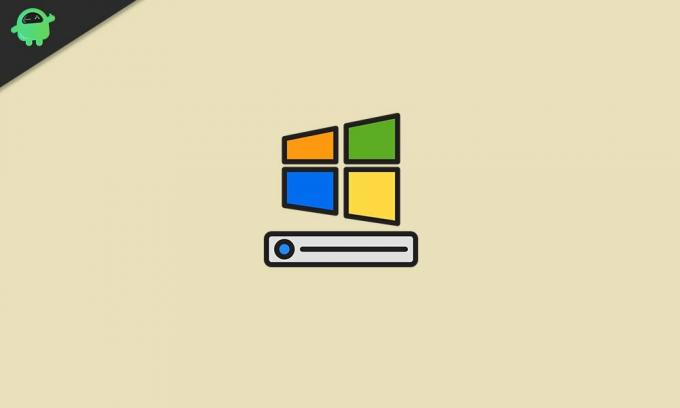
Lapas saturs
-
1 Labojumi Windows 10 atjaunināšanas kļūdai 0x80242ff
- 1.1 1. labojums: veiciet tīru sāknēšanu:
- 1.2 2. labojums: atspējojiet trešās puses antivīrusu savā sistēmā:
- 1.3 3. labojums: iestatiet Windows Defender pakalpojumu uz Automātiski:
- 1.4 4. labojums: Sistēmas failu integritātes pārbaudei izmantojiet SFC un DISM rīkus:
- 1.5 5. labojums: atiestatiet Windows atjaunināšanas pakalpojumus:
- 1.6 6. labojums: atspējojiet Windows ugunsmūri:
- 1.7 7. labojums: Lejupielādējiet atjauninājumu no Microsoft atjauninājumu kataloga:
Labojumi Windows 10 atjaunināšanas kļūdai 0x80242ff
Tomēr, lejupielādējot šos atjauninājumus operētājsistēmā Windows 10, daudziem lietotājiem ir bijušas nebeidzamas kļūdas. Viena no šādām kļūdām, kuras mēs šodien apspriedīsim, ir “Error 0x80242ff”. Parasti tas tiek parādīts, atjauninot Windows no 7. vai 8.1 versijas uz 10. versiju. Lai gan tā ir pamata kļūda, un arī no tās atbrīvoties ir diezgan ērti. Lai uzzinātu labojumus saistībā ar kļūdu “0x80242ff”, turieties pie raksta līdz beigām:
1. labojums: veiciet Clean Boot:
Pirmais labojums, ko mēs varam izmēģināt, lai novērstu “Windows 10 atjaunināšanas kļūdu 0x80242ff”, veic tīru sāknēšanu. Lai to izdarītu, rīkojieties šādi:
Sludinājumi
- Pirmkārt, atveriet RUN uzvedne, ierakstiet “Msconfig” un pēc tam noklikšķiniet uz LABI.
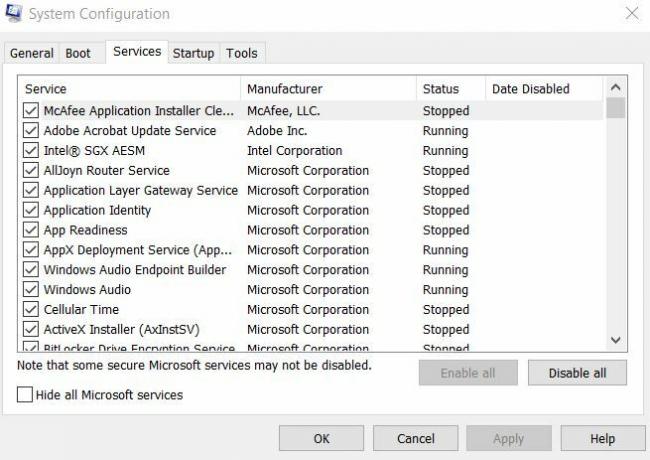
- Tagad Pakalpojuma konfigurācijas logs, noklikšķiniet uz Pakalpojuma cilne un atzīmējiet izvēles rūtiņu, kas atrodas pirms opcijas Paslēpt visus Microsoft pakalpojumus.
- Noklikšķiniet uz Atspējot cilni Visi un pēc tam noklikšķiniet uz Piesakies lai apstiprinātu izmaiņas.

- Tagad noklikšķiniet uz Uzsākt cilni un atlasiet opciju Atveriet uzdevumu pārvaldnieku.

- Izslēdziet visas startēšanas programmas viena pēc otras un pēc tam noklikšķiniet uz LABI.
- Visbeidzot, restartējiet datoru un pēc tam vēlreiz mēģiniet atjaunināt Windows 10.
2. labojums: atspējojiet trešās puses antivīrusu savā sistēmā:
Viens no izplatītākajiem “Windows 10 atjaunināšanas kļūdas 0x80242ff” iemesliem ir trešās puses antivīruss kopumā vai dažas tā norādītās funkcijas. Šajā gadījumā vai nu vispirms varat mēģināt atspējot dažas antivīrusu funkcijas un pārbaudīt, vai tas palīdz. Vai arī jūs varat pilnībā atspējot vai atinstalēt pretvīrusu programmatūru un pārbaudīt, vai tā palīdz.
Ja pēc pašreizējās antivīrusu programmatūras atspējošanas kļūda 0x80242ff tiek novērsta, ieteicams pārslēgties uz citu trešo pušu pretvīrusu programmatūru.
3. labojums: iestatiet Windows Defender pakalpojumu uz Automātisks:
Dažu iestatījumu maiņa pakalpojumā Windows Defender var arī palīdzēt atbrīvoties no “Windows 10 atjaunināšanas kļūdas 0x80242ff”. Lai pakalpojumu iestatītu kā Automātisku, rīkojieties šādi: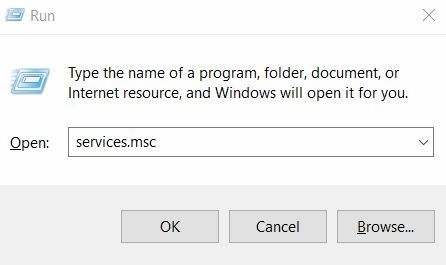
- Pirmkārt, atveriet RUN uzvedne, ierakstiet “Services.msc” un nospiediet Enter.
- Logā Pakalpojumi ritiniet uz leju un atrodiet Windows Defender.

- Tagad pārbaudiet pakalpojuma statusu, ja tas ir tukšs, tad mainiet to. Lai to izdarītu, ar peles labo pogu noklikšķiniet uz tā un atlasiet Sākt.

- Un pārliecinieties, vai Uzsākt type ir iestatīts kā Automātiska. Ja nē, tad atlasiet to Rekvizīti un attiecīgi iestatiet to.
- Kad tas ir izdarīts, restartējiet sistēmu un pēc tam mēģiniet vēlreiz atjaunināt. Iespējams, ka problēma jau ir atrisināta.
4. labojums: Sistēmas failu integritātes pārbaudei izmantojiet SFC un DISM rīkus:
Bojāts sistēmas fails varētu būt viens no galvenajiem “Windows 10 atjaunināšanas kļūdas 0x80242ff” iemesliem. Tādējādi, pārbaudot sistēmas failu integritāti, izmantojot SFC un DISM, mēs varam atbrīvoties no minētās kļūdas. Lai to izdarītu, rīkojieties šādi:
- Pirmkārt, ierakstiet “Cmd” Windows meklēšanas joslā.
- No meklēšanas rezultātiem atrodiet Komandu uzvedne un pēc tam atlasiet Izpildīt kā administratoram no tās labās rūts izvēlnes.
- Tagad administratora logā ierakstiet šādu komandu un pēc tam nospiediet Ievadiet:
SFC / skenēt 
Sludinājumi
- Tagad tas sāks skenēšanas procesu un pārbaudīs, vai sistēmā nav bojātu failu. Process var aizņemt kādu laiku, līdz tam neaizveriet logu.
Kad tas ir izdarīts, mēģiniet atjaunināt sistēmu. Ja tas notiek vienmērīgi, tas nozīmē, ka kļūda ir novērsta ar SFC skenēšanu. Tomēr, ja nē, palaidiet DISM rīku tūlīt.
- Izpildiet 1. un 2. soli no šīs FIX pirmās procedūras.
- Tagad ierakstiet zemāk esošo komandu un pēc tam nospiediet Enter:
DISM / Online / Cleanup-Image / RestoreHealth 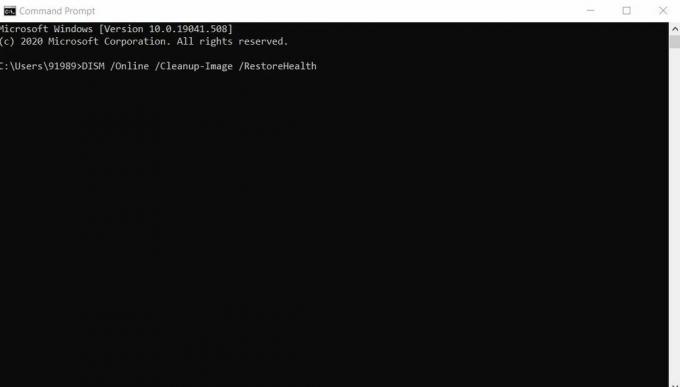
- Tagad tas sāks skenēšanas procesu un pārbaudīs, vai sistēmā nav bojātu failu. Tāpat kā iepriekš, arī šis process var aizņemt kādu laiku, līdz tam neaizveriet logu.
Kad tas ir izdarīts, mēģiniet atjaunināt sistēmu. Tas jau būtu atrisinājis minēto kļūdas problēmu.
5. labojums: atiestatiet Windows atjaunināšanas pakalpojumus:
“Windows 10 atjaunināšanas kļūda 0x80242ff” var rasties, ja rodas problēma ar Windows atjaunināšanas pakalpojumiem. Tādējādi šeit varētu palīdzēt Windows atjaunināšanas pakalpojumu atiestatīšana. Lai to izdarītu, rīkojieties šādi:
Sludinājumi
- Pirmkārt, atveriet Komandu uzvedne ar administratora piekļuvi.
- Tagad atspējojiet visus tīkla savienojumus. Lai to izdarītu, secīgi izpildiet šīs komandas. Noteikti nospiediet Enter taustiņš pēc katras komandas, lai tās darbotos atsevišķi.
neto pietura wuauserv
neto pieturas kriptSvc
neto biti
net stop msiserver
ren C: \ Windows \ SoftwareDistribution SoftwareDistribution.old
ren C: \ Windows \ System32 \ catroot2 catroot2.old
neto start wuauserv
neto sākuma kriptSvc
neto sākuma biti
net start msiserver
Izeja
- Pēc komandu palaišanas, jūsu interneta savienojums ir iespējots.
- Kad tas ir izdarīts, restartējiet datoru un mēģiniet atjaunināt sistēmu. Iespējams, ka kļūda līdz šim ir novērsta.
6. labojums: atspējojiet Windows ugunsmūri:
Lai to izdarītu, rīkojieties šādi:
- Vispirms atveriet RUN dialoglodziņu, nospiežot Windows taustiņš + R vienlaicīgi.

- Tad dialoglodziņā RUN jums jāieraksta “firewall.cpl ” un noklikšķiniet uz Labi.
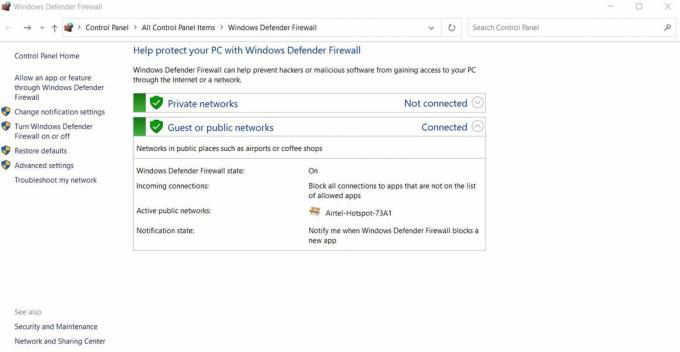
- Kreisās rūts izvēlnē atlasiet opciju Ieslēdziet vai izslēdziet Windows ugunsmūri.

- Tagad Pielāgojiet iestatījumus logā pārejiet uz Privātā tīkla iestatījumi.
- Šeit noklikšķiniet uz apļa, kas atrodas pirms opcijas Izslēdziet Windows Defender ugunsmūri(nav ieteicams).
- Uz Publiskā tīkla iestatījumi pirms opcijas noklikšķiniet uz loku atrast Izslēdziet Windows Defender ugunsmūri (nav ieteicams).
- Visbeidzot, noklikšķiniet uz labi lai saglabātu izmaiņas.
Kad tas ir izdarīts, mēģiniet vēlreiz atjaunināt Windows. Ja process noritēja nevainojami, tad atkal ieslēdziet Windows Defender ugunsmūri.
7. labojums: Lejupielādējiet atjauninājumu no Microsoft atjauninājumu kataloga:
Ja neviens no iepriekš minētajiem risinājumiem jums nedarbojas, varat arī lejupielādēt Windows atjauninājumu tieši no Microsoft atjauninājumu kataloga. Lai to izdarītu, rīkojieties šādi:
PIEZĪME: Šis labojums ļaus jums lejupielādēt un instalēt atjauninājumu tikai, bet nenovērsīs kļūdas problēmu.
Tagad, pirms turpināt šo labojumu, apmeklējiet ierīces Windows atjaunināšanas sadaļu un atrodiet tā atjauninājuma kodu, kuru mēģinājāt instalēt. Kods būtu kaut kas līdzīgs “KBxxxxxxx”. Šeit ‘xxx’ nozīmē skaitļu masīvu.
- Apmeklējiet Microsoft atjauninājumu katalogs un meklēšanas lodziņā ievadiet Atjaunināt kodu.
- Tagad no atbilstošo atjauninājumu saraksta atlasiet to, kas izmanto to pašu arhitektūru kā jūsu dators.
- Noklikšķiniet uz Lejupielādēt pogu.
- Kad tas ir lejupielādēts, veiciet dubultklikšķi uz faila un ļaujiet tam instalēt sistēmā.
Tie bija visi labākie iespējamie “Windows 10 atjaunināšanas kļūdas 0x80242ff” labojumi. Visi no tiem ir izmēģināti, pārbaudīti un droši lietojami visiem lietotājiem. Tikmēr mēs iesakām, izņemot šos labojumus, savā sistēmā veikt “ļaunprātīgas programmatūras skenēšanu” un pārbaudīt, vai tas palīdz jums atbrīvoties no minētās problēmas.
Mēs ceram, ka visa iepriekš rakstā minētā informācija jums būs noderīga un atbilstoša. Windows 10 atjauninājumi var novest pie dažādām iespējamām kļūdām, tomēr “Error 0x80242ff” ir pamata problēma, un to var viegli atrisināt. Ja jums ir kādi jautājumi vai atsauksmes, lūdzu, pierakstiet komentāru zemāk esošajā komentāru lodziņā.
Reklāmas Vai jūs mēģināt palaist kādu saturu no sava klēpjdatora televizorā, izmantojot HDMI, bet ne
Sludinājumi Nu, ir daudz padomu un triku, kurus redz Windows PC. Daži pieprasa reģistra izmantošanu...
Reklāmas Nesen atjauninātajā Windows 10 versijā cilvēki ir ziņojuši, ka paziņojumu apgabalā viņi…



